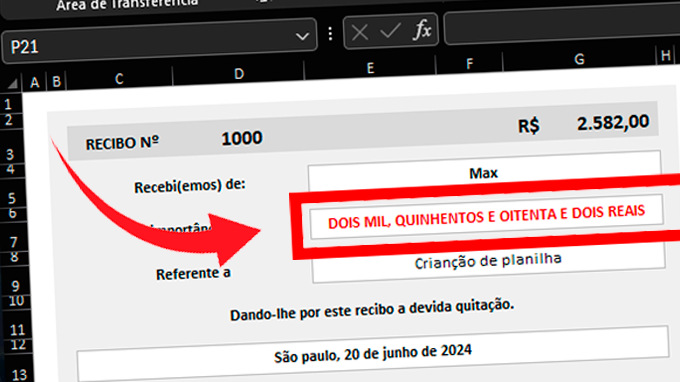 Transformar números em palavras no Excel nunca foi tão fácil! Aprenda neste guia definitivo.
Transformar números em palavras no Excel nunca foi tão fácil! Aprenda neste guia definitivo.
Transformar números em palavras no Excel nunca foi tão fácil! Aprenda neste guia definitivo, passo a passo, como converter números em texto por extenso utilizando VBA e automatize suas tarefas de forma eficiente. Confira agora!
Veja o video de como usar o codigo 👇
Adicionar um módulo no Excel é essencial para executar códigos VBA (Visual Basic for Applications) e estender as funcionalidades das suas planilhas. Aqui está um guia detalhado para ajudá-lo a adicionar um módulo no Excel:
Passo 1: Abrir o Excel
- Inicie o Excel: Abra o aplicativo Microsoft Excel no seu computador.
- Abra a Planilha: Carregue a planilha onde você deseja adicionar o módulo VBA. Se você não tem uma planilha específica, pode criar uma nova.
Passo 2: Acessar o Editor de VBA
- Tecla de Atalho: Pressione
ALT + F11para abrir o Editor de VBA. Isso abrirá uma nova janela onde você pode escrever e gerenciar seus códigos VBA. - Menu de Desenvolvedor: Alternativamente, você pode ativar a guia Desenvolvedor na faixa de opções do Excel:
- Clique em Arquivo > Opções.
- Selecione Personalizar Faixa de Opções.
- Marque a caixa Desenvolvedor e clique em OK.
Em seguida, clique na guia Desenvolvedor e, na seção Código, clique em Visual Basic.
Passo 3: Inserir um Novo Módulo
- Inserir Módulo: No Editor de VBA, clique em Inserir no menu superior e selecione Módulo. Isso adicionará um novo módulo ao seu projeto VBA.
- Verificar o Módulo: Na janela Project Explorer à esquerda, você verá o novo módulo listado sob o nome do seu projeto (geralmente algo como VBAProject (nome_do_arquivo.xlsx)).
Passo 4: Coipar e Colar Código VBA
- Abrir o Módulo: Clique duas vezes no novo módulo (geralmente chamado Módulo1) para abrir sua janela de edição.
- Inserir Código: Escreva ou cole o código VBA que você deseja usar no módulo. Por exemplo, você pode colar o código para converter números em texto por extenso mencionado anteriormente.
Link para dowload do codigo: 👉 https://drive.google.com/file/d/1n0Pcg3FRinmQmc61Tw3nkgd4cTHTEiIp/view?usp=drive_link
Passo 5: Salvar e Fechar o Editor de VBA
- Salvar: Pressione
CTRL + Spara salvar seu trabalho no Editor de VBA. - Fechar o Editor: Feche o Editor de VBA clicando no X no canto superior direito da janela ou pressionando
ALT + Q.


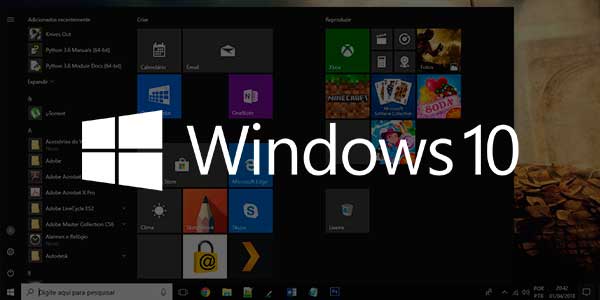



![Função SE no EXCEL com mais de 3 Condições [Exemplo Prático]](https://blogger.googleusercontent.com/img/b/R29vZ2xl/AVvXsEhU4tv3fED2v_eDyMg3erqeRL0MofMjrf2zZPixNujCLPJvSEyqvMJtBxSTmebyNEIW_vrFY9i7uA72yHYd9J-MHPFHqjoVv1jIV5BonfuJe9B_g2qwr3_WttGu_y_A-ScB42Heif9ndIxWQsOlcC4hIvRFuKYy9UwYvR5r4TNYx6tQIiyQqrbacCnWLvk/w680/Fun%C3%A7%C3%A3o%20SE%20no%20EXCEL%20com%20mais%20de%203%20Condi%C3%A7%C3%B5es%20%5BExemplo%20Pr%C3%A1tico%5D.jpg)
0 Comentários